Одноранговая AirPlay подключает ваш iPhone или iPad к Apple TV, не требуя их подключать к одной сети Wi-Fi или даже подключен в ЛЮБУЮ сеть Wi-Fi. Ваше iDevice превращается во временную точку доступа Wi-Fi, и ваш Apple TV подключается к ней и воспроизводит ваши видео, фотографии и музыку через AirPlay.
Так что да, вы можете подключиться к Apple TV без Wi-Fi - насколько это круто?
СОДЕРЖАНИЕ
- Статьи по Теме
-
Преимущества одноранговой сети AirPlay
- AirPlay без доступа в Интернет
- Одноранговое использование AirPlay
- Требования для одноранговой сети AirPlay
- Как настроить одноранговую трансляцию без Wi-Fi
- Советы по одноранговой трансляции
- Устранение неполадок в одноранговой трансляции
-
Хотите отключить одноранговую трансляцию?
- Установите пароль AirPlay
- Установите код AirPlay на экране (старые модели tvOS и AppleTV)
- Видите Neighbor's AppleTV?
-
Завершение
- Похожие сообщения:
Статьи по Теме
- Apple TV не включается? Как исправить
- Лучшие способы перерезать шнур с помощью Apple TV
- Дюжина полезных советов по Apple TV!
- tvOS: 14 советов и рекомендаций для Apple TV
- Превратите телевизор в отличный с tvOS11
- Как настроить Apple TV 4
Преимущества одноранговой сети AirPlay
Благодаря одноранговой сети делиться медиаконтентом с друзьями и семьей очень просто, а гостям не нужно входить в вашу домашнюю сеть Wi-Fi. Ваши гости просто достают свои iPhone или другие iDevices (и даже MacBook), выбирают AirPlay и транслируют прямо на Apple TV.
Таким образом, каждый может быстро показывать свои фотографии, видео и даже воспроизводить музыку - и все это без входа в домашнюю сеть.
Peer to Peer Airplay работает с использованием Bluetooth для запросов и обнаружения, а затем создает двухточечное соединение Wi-Fi для передачи данных независимо от сети.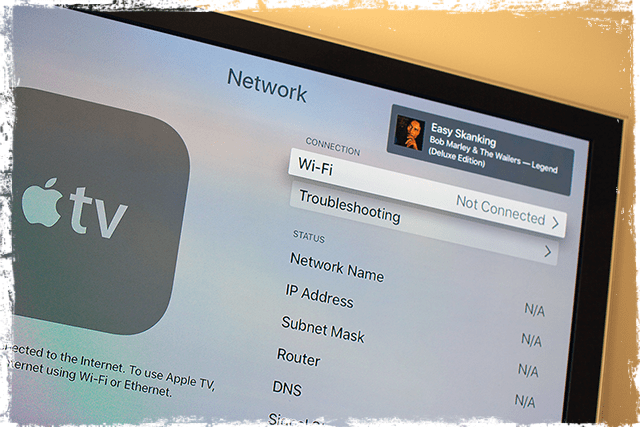
AirPlay без доступа в Интернет
Идея состоит в том, чтобы подключиться к одноранговой трансляции, когда вы не подключены к Wi-Fi или когда подключение к Wi-Fi затруднено (требуется пароль и т. Д.), Например, когда вы находитесь дома у друга или в офисе. Таким образом, вы можете использовать AirPlay без необходимости подключаться к этой сети Wi-Fi.
А для людей, которые путешествуют по делам, учителей и профессоров, одноранговые встречи делают презентации невероятно простыми. Вы можете легко получить презентацию на большом экране (или, по крайней мере, на большом экране), не подключаясь к клиентской сети.
Таким образом, эта функция особенно полезна для iFolks (и их семей) в дороге, которые проводят презентации, и других людей, которым нужно продемонстрировать что-то на большом экране.
Одноранговое использование AirPlay
- Торговые представители проводят презентации. Просто перенесите свой AppleTV на сайт клиента и подключите его к проектору клиента. Затем просто проведите презентацию по беспроводной сети со своего iPhone или iPad.
- Конференц-зал и презентации лекций легко выполняются с AppleTV. Любой человек, от учителей до студентов, сотрудников и даже клиентов до подрядчиков, может отображать свои экраны iDevice по беспроводной сети. без подключение к сети Wi-Fi компании и даже когда не в сети
- Отвлеките своих детей, бабушек и дедушек и других на заднем сиденье фильмами и другими загруженными материалами. мультимедиа с помощью однорангового Airplay, чтобы связать ваш iPad с AppleTV, который подключен к вашему автомобилю видео / дополнительный Вход! Просто не забудьте скачать весь свой контент перед поездкой и будьте готовы смотреть фильмы в дороге.
- Пригласите своих друзей на ночную многопользовательскую игру для iDevice Game Night! Все без Когда-либо требуется подключение к домашней сети Wi-Fi. Так что больше не нужно беспокоиться о совместном использовании и вводе паролей и других проблемах безопасности.
Требования для одноранговой сети AirPlay
Для одноранговой сети AirPlay требуется iDevice с iOS 8 и новее или Mac (2012 или новее) с OS X Yosemite v10.10 или новее. И Apple TV 4-го поколения и выше (также подойдет модель Rev A 3-го поколения A1469, март 2013 г.). И вы должны запустить Apple TV с tvOS 7.0 или более поздней версии.
Если вы не знаете номер своей модели, просто переверните Apple TV и посмотрите на нижнюю часть Apple TV. Или проверьте номер модели вашего Apple TV, выбрав Настройки> Общие> О программе.
Как настроить одноранговую трансляцию без Wi-Fi
- Забудьте о сетях Wi-Fi на вашем iDevice или Mac
- Забудьте о сетях Wi-Fi на AppleTV
- Убедитесь, что Wi-Fi и Bluetooth включены на ОБЕИХ AppleTV и iDevices или Mac (сделайте это, даже если не подключены к каким-либо сетям).
- Перезагрузите AppleTV и iDevices или Mac
- Функция AirPlay теперь должна работать на iDevice или Mac.
- Подключите iDevice или Mac к AppleTV.
- На компьютерах Mac выберите свой AppleTV в меню состояния AirPlay (значок на экране со стрелкой вверх) в строке меню в правом верхнем углу экрана.
- Для iDevices используйте Центр управления для подключения к AirPlay. Найдите значок Airplay (значок на экране со стрелкой вверх)
- Подключите iDevice или Mac к AppleTV.
- Если ваш Apple TV запрашивает код для трансляции, введите этот код.
- Если вы подключаетесь в одноранговой сети впервые, это может занять несколько минут. Потерпи!
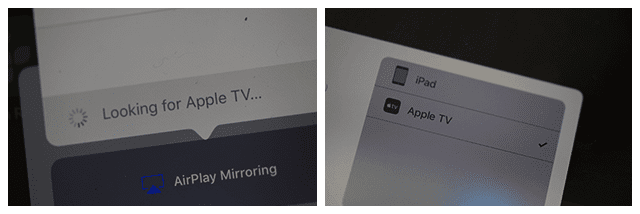
Советы по одноранговой трансляции
Если вы используете одноранговую сеть AirPlay, на всех устройствах должны быть включены ОБА WiFi и Bluetooth. НА. Вы не должны соединять к Wi-Fi роутеру или даже пара через Bluetooth. Но у вас должны быть оба переключилсяНА в вашем Центре управления.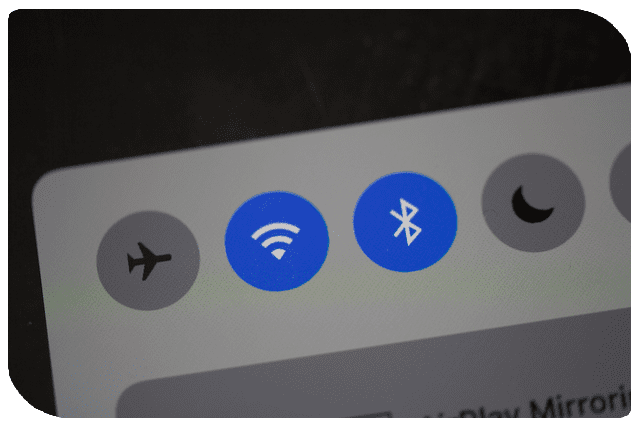
Если ваш AppleTV и iDevice или Mac подключены к та же сеть Wi-Fi, одноранговое зеркалирование не будет работать. По умолчанию они используют доступную сеть Wi-Fi для AirPlay и AirPlay Mirror. Так что держите их ВЫКЛЮЧЕНЫ в одной сети!
Устранение неполадок в одноранговой трансляции
Если у вас возникли проблемы с подключением, попробуйте выполнить следующие действия.
- Включите Bluetooth для AppleTV
- Включите Wi-Fi и Bluetooth на своем устройстве iOS.
- Перезагрузите Apple TV.
- Поднимите панель управления на устройстве iOS и выберите AppleTV Mirroring.
Вам также может потребоваться изменить настройку «Требовать проверку устройства» на НА для вашего AppleTV (Настройки> Airplay)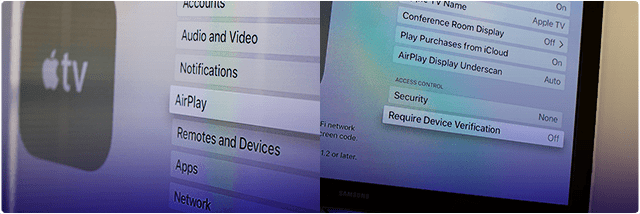
Если этот совет не сработал для вас, другой читатель добился успеха, выполнив следующие
- Обновите все свои iDevices и AppleTV до новейших операционных систем - iOS и TVOS.
- Затем перезагрузите AppleTV и iDevice. Не отключайте Wi-Fi и Bluetooth
- Включите AirPlay на вашем AppleTV, тогда активировать WiFi и следующий Bluetooth на iPad или другом iDevice
- Отключитесь от сети Wi-Fi на вашем устройстве, но оставьте Wi-Fi включенным.
- Возможно, вам понадобится iPad, чтобы «забыть» о домашней сети.
- У вас не будет подключения к Интернету, но вы сможете транслировать в эфир
Когда вы входите в одну и ту же учетную запись iCloud на обоих устройствах, появляться чтобы не мешать случайным посторонним смотреть на ваш телевизор извне.
Если вы не вошли в iCloud или вошли в систему как другой пользователь на каждом устройстве, для потоковой передачи требуется ввести четырехзначный PIN-код на вашем AppleTV.
Хотите отключить одноранговую трансляцию?
- Попробуйте выключить Bluetooth. Настройки> Общие> Bluetooth
- Включите Требовать проверки устройства
- Требовать предварительно установленный пароль для AirPlay
Установите пароль AirPlay
Создает пароль для устройств с поддержкой AirPlay для подключения с помощью AirPlay на Apple TV.
Используйте этот параметр для устройств, которым потребуется постоянный доступ, и вы хотите ввести пароль только один раз. Перейти к Настройки> AirPlay> Безопасность ИЛИНастройки> AirPlay> Пароль> [установить пароль]
Установите код AirPlay на экране (старые модели tvOS и AppleTV)
Создайте специальный код для AirPlay на Apple TV. Когда устройство с поддержкой AirPlay пытается подключиться к Apple TV с включенным экранным кодом, вы должны ввести код доступа, отображаемый на телевизоре, в устройство, которое пытается подключиться к Apple TV.
Перейти к Настройки> AirPlay> Код на экране> Вкл.
Видите Neighbor's AppleTV?
Измените название своего Apple TV на другое, уникальное для ВАС. Перейти к Настройки> AirPlay> Имя Apple TV> Пользовательское имя.
Такое именование гарантирует, что вы и ваш сосед (и) сможете отличить свои устройства друг от друга.
И, если вы не используете какие-либо устройства Bluetooth на своем устройстве iOS, попробуйте отключить Bluetooth, чтобы не видеть Apple TV соседей.
Завершение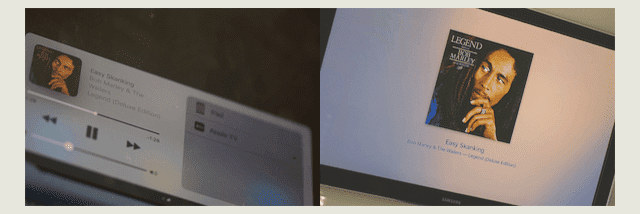
С одноранговым AirPlay подключить ваше iDevice к AppleTV очень просто! Итак, запустите AppleTV, и он автоматически появится в меню AirPlay вашего iDevice - и все это без настройки.
Делитесь презентацией на работе или в гостях у клиента, подключив iDevice к любому AppleTV по беспроводной сети. Или откройте фильм для детей в долгой поездке, подключив Apple TV и iDevice к видеоэкрану вашего автомобиля.
Однако есть некоторые ограничения. Одноранговая AirPlay не работает с видео с YouTube, Netflix, Amazon Instant Video, HBO GO, Showtime, Crackle. Видео на Facebook и BBC работают, если они не являются ссылками на YouTube.
Но хорошая новость в том, что одноранговая сеть работает для любой контент это уже сохранено на вашем iDevice или Mac, например загруженные видео, изображения, презентации или музыку.
Так что загружайте и скачивайте контент ДО того, как вы задействуете одноранговую трансляцию, для беспроблемной и беспроблемной работы.

На протяжении большей части своей профессиональной жизни Аманда Элизабет (сокращенно Лиз) обучала самых разных людей тому, как использовать СМИ как инструмент для рассказа их собственных уникальных историй. Она кое-что знает об обучении других и создании практических руководств!
Среди ее клиентов Edutopia, Видеоцентр Scribe, Институт Третьего Пути, Кронштейн, Художественный музей Филадельфии, и Альянс Big Picture.
Элизабет получила степень магистра изящных искусств в области создания медиа в Университете Темпл, где она также преподавала в качестве дополнительного преподавателя на их факультете кино и медиаискусства.